电脑屏幕的亮度怎么调整 Win10屏幕亮度调整步骤
发布时间:2023-10-17 10:20:16 浏览数:
电脑屏幕的亮度怎么调整,如今电脑已经成为我们生活中不可或缺的一部分,而电脑屏幕的亮度调整则是我们使用电脑时经常需要面对的问题之一,对于Win10系统用户而言,调整屏幕亮度并不复杂,只需按照一定的步骤进行操作即可。在这篇文章中我们将详细介绍Win10系统下如何调整电脑屏幕的亮度,让您能够舒适地使用电脑,同时保护视力。
具体步骤:
1.在你的个人电脑桌面,左下角找到Window入口进入;
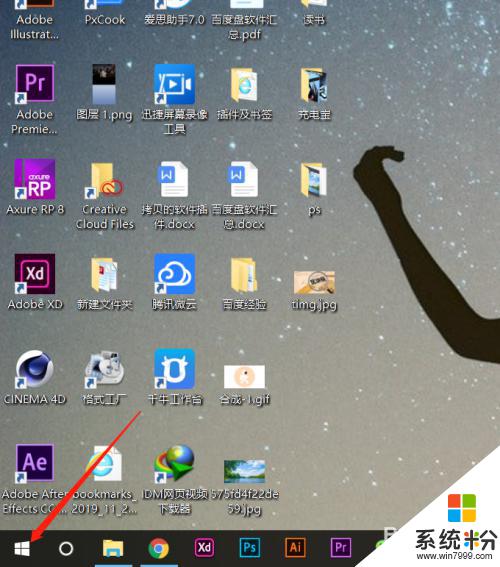
2.在Windows选项界面,选择如图的设置功能,点击进入设置页面;
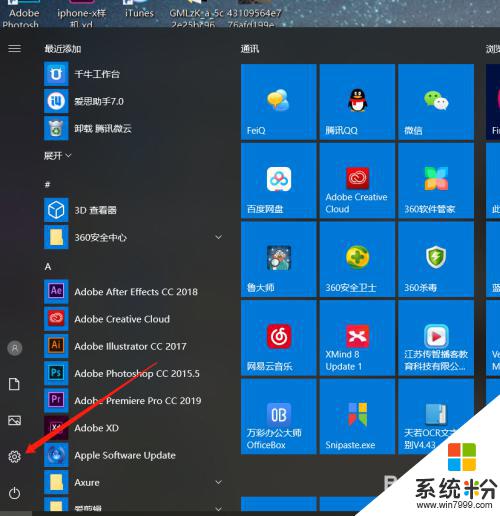
3.在Windows设置页面,选择第一个功能区:系统(显示、声音、通知、电源);
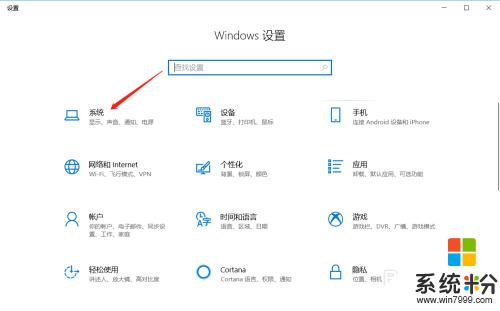
4.在系统设置里面,拉到最下面,找到显示选项,进入显示设置页面;
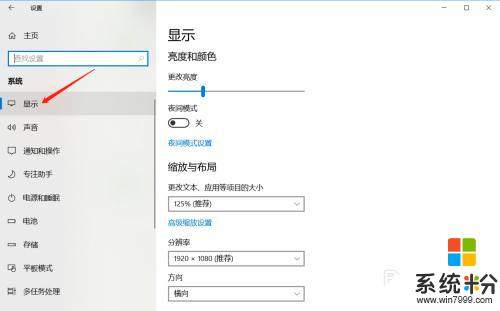
5.在显示亮度与颜色页面,鼠标拖动竖条即可调整屏幕亮度。
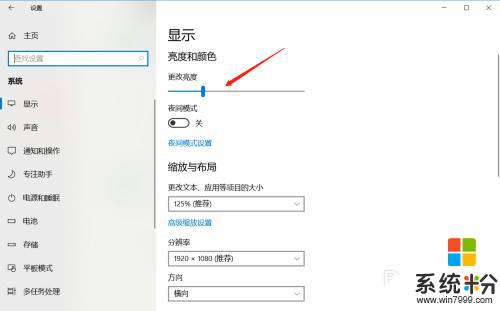
以上是如何调整电脑屏幕亮度的全部内容,如果您还有疑问,请按照小编的方法进行操作,希望这能对您有所帮助。